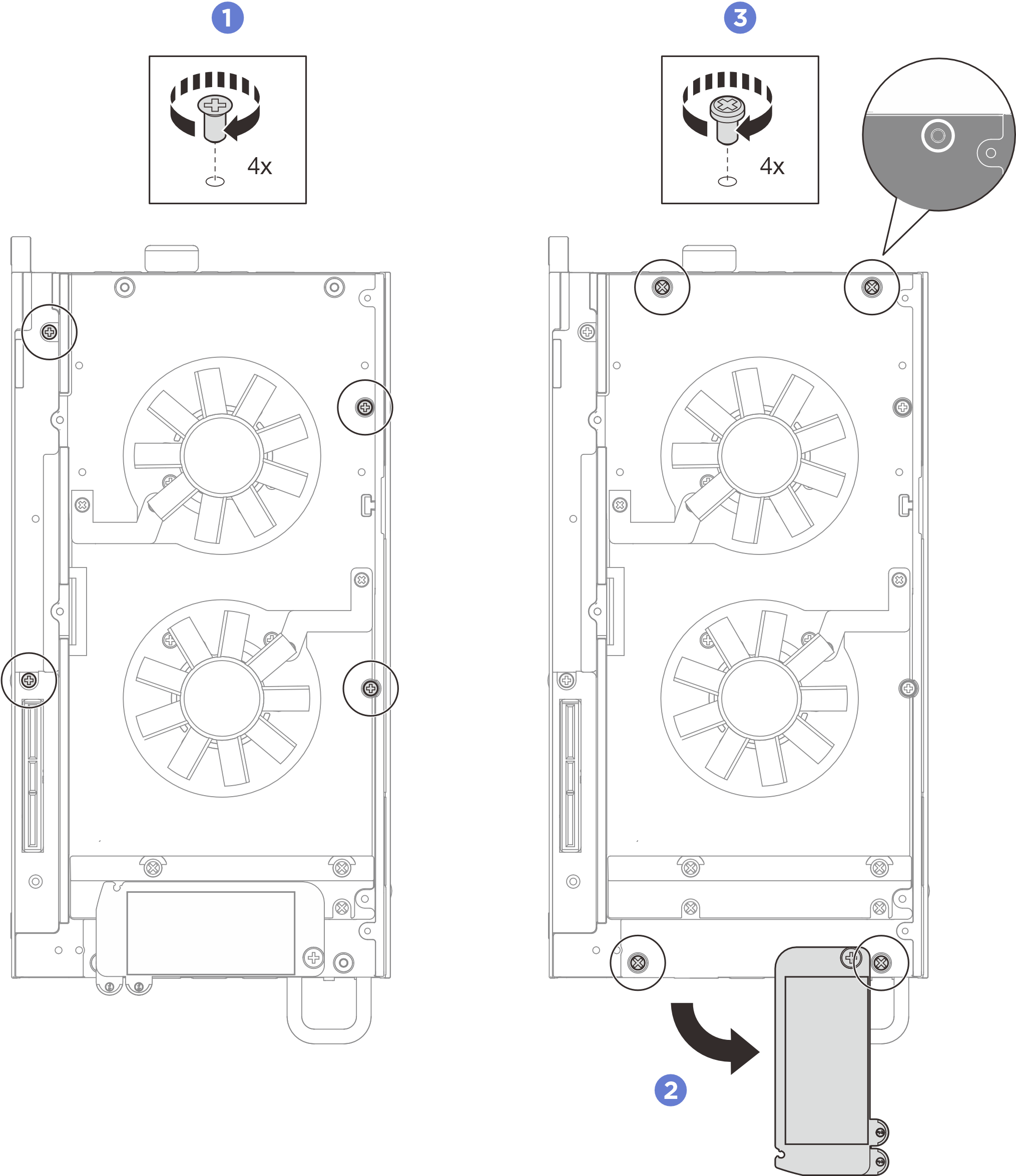安裝主機板
請依照本節中的指示安裝主機板。
關於此作業
所需工具
確保您手邊有下列所需的工具,以便正確更換元件。- 準備以下螺絲起子:
- 1 號十字螺絲起子
- 2 號十字螺絲起子
需要經過培訓的技術人員才能卸下和安裝此元件。未經正確培訓,請不要嘗試卸下或安裝它。
前往 ThinkEdge SE100 的驅動程式和軟體下載網站 查看您伺服器適用的最新韌體和驅動程式更新。
如需韌體更新工具的相關資訊,請參閱更新韌體。
程序
在您完成之後
安裝風扇罩。請參閱安裝風扇罩。
確定已正確重新組裝所有元件,且伺服器內未遺留任何工具或鬆脫的螺絲。
如有需要,請將節點重新安裝到機體或裝載座。請參閱配置指南。
重新連接您先前拔掉的電源線和任何纜線。
開啟伺服器和週邊裝置的電源。請參閱開啟伺服器電源。
重設系統日期與時間。
- 使用新的重要產品資料 (VPD) 更新機型和序號。使用 Lenovo XClarity Provisioning Manager 更新機型及序號。請參閱更新重要產品資料 (VPD)。註
- 如果節點安裝在 ThinkEdge SE100 1U2N 機體或 ThinkEdge SE100 1U3N 機體中,請變更機型以便正常運作。請參閱變更機型以便在機體中運作(僅限經過培訓的維修技術人員)。
- 您可以在 ID 標籤上找到機型號碼和序號,請參閱識別伺服器並存取 Lenovo XClarity Controller。
將 UEFI、XCC 和 LXPM 韌體更新到伺服器支援的特定版本。請參閱更新韌體。
如果適用,請安裝 Lenovo Features on Demand 啟動金鑰。請參閱與伺服器相容的 XCC 文件中的
授權管理
一節,網址為 Lenovo XClarity Controller 入口網站頁面。更新公開金鑰。如需詳細資料,請參閱ThinkShield Key Vault Portal Web 應用程式使用手冊的「更新裝置金鑰」一節。
註- Lenovo ID 的角色應該是維護使用者,在 ThinkShield Key Vault Portal Web 介面或 ThinkShield 行動應用程式中更新公開金鑰。
- (僅限 Lenovo 維修技術人員)如需詳細資料,請參閱如何在更換主機板後更新公開金鑰。
如果需要隱藏 TPM,請參閱隱藏/顯示 TPM。
設定 TPM 原則。請參閱設定 TPM 原則。
或者啟用 UEFI 安全開機。請參閱啟用 UEFI 安全開機。
如有需要,請重新配置以下 ThinkEdge 安全功能。
將系統鎖定模式控制狀態變更為 ThinkShield Portal。請參閱啟動或解除鎖定系統
啟用 SED 加密。請參閱管理自我加密型硬碟鑑別金鑰 (SED AK)。
回復 SED AK。請參閱管理自我加密型硬碟鑑別金鑰 (SED AK)。
啟用安全功能。請參閱系統鎖定模式。
變更緊急 XCC 密碼重設設定。請參閱緊急 XCC 密碼重設。
示範影片
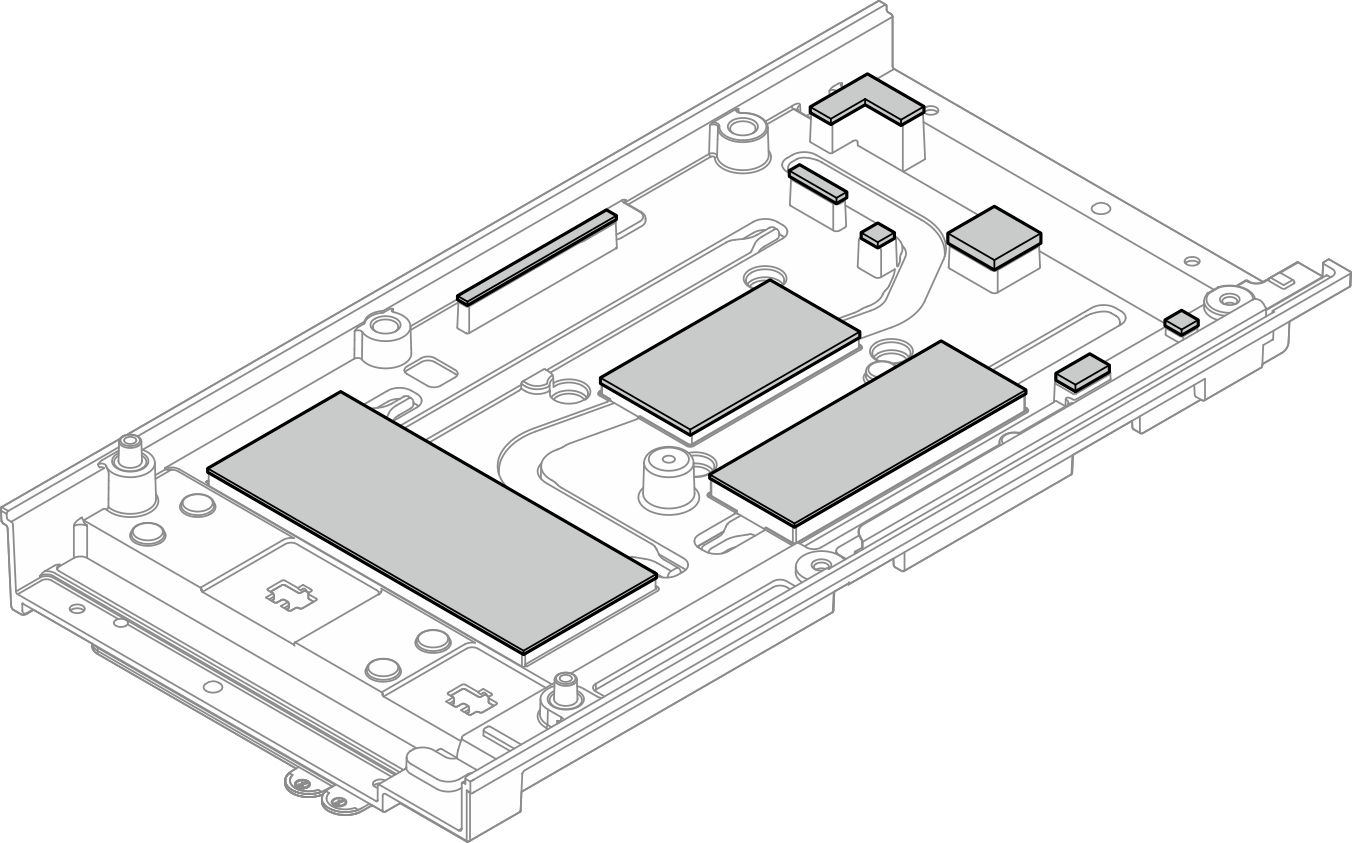
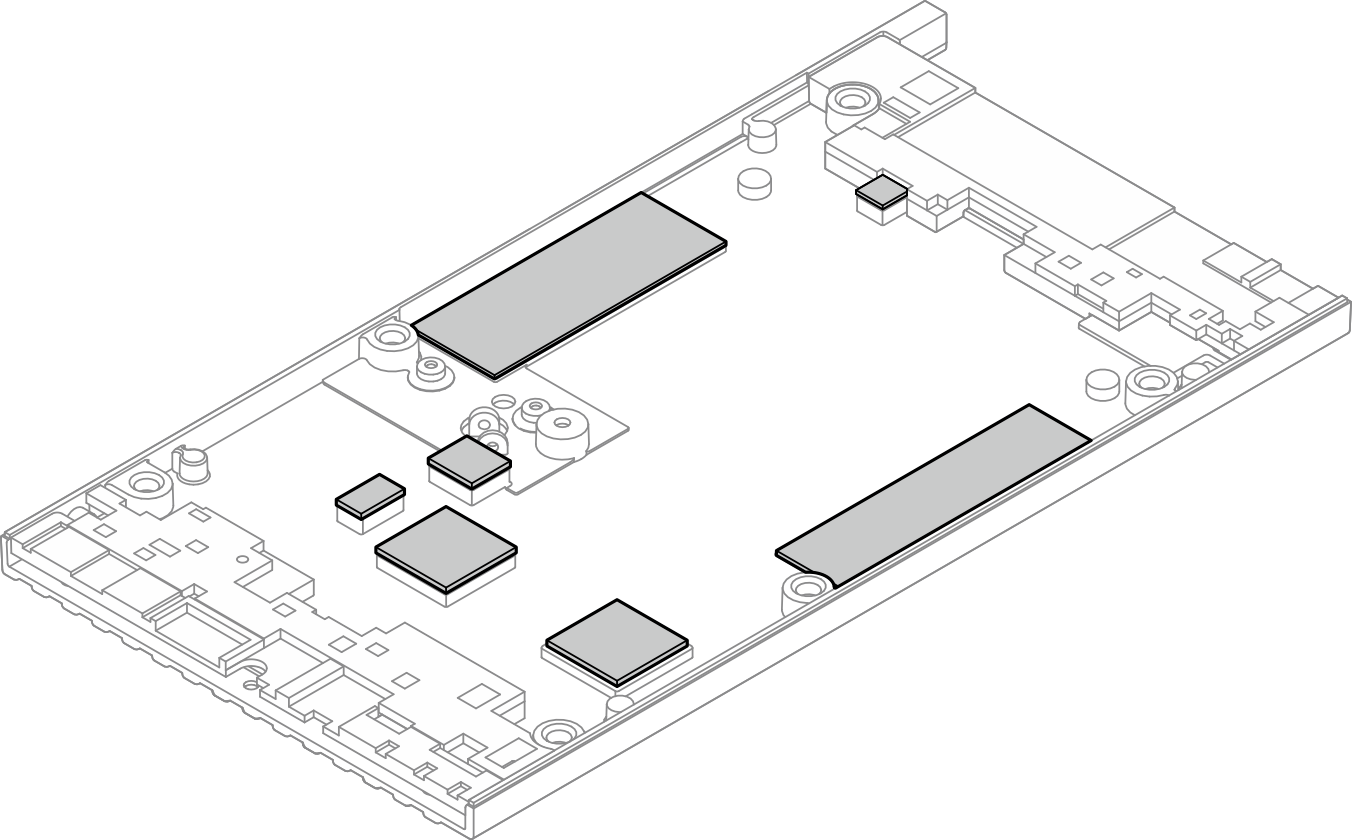

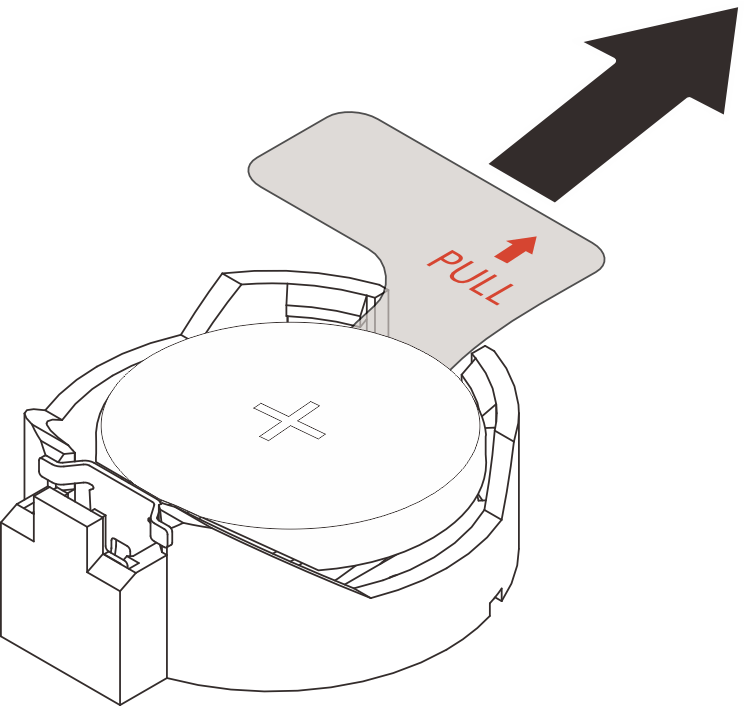
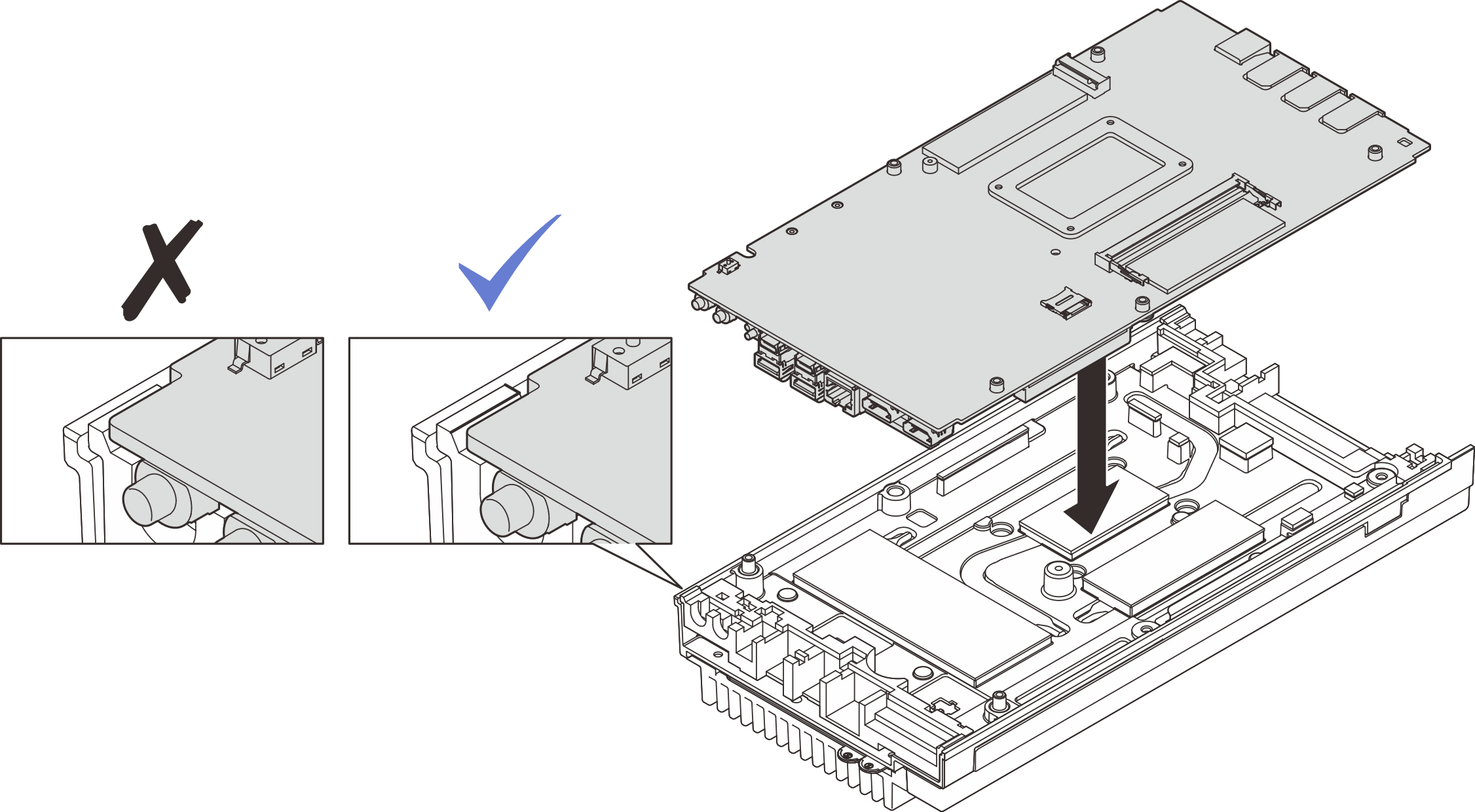
 將底蓋對齊節點兩側的導向插槽,然後將底蓋向下放到節點上。
將底蓋對齊節點兩側的導向插槽,然後將底蓋向下放到節點上。
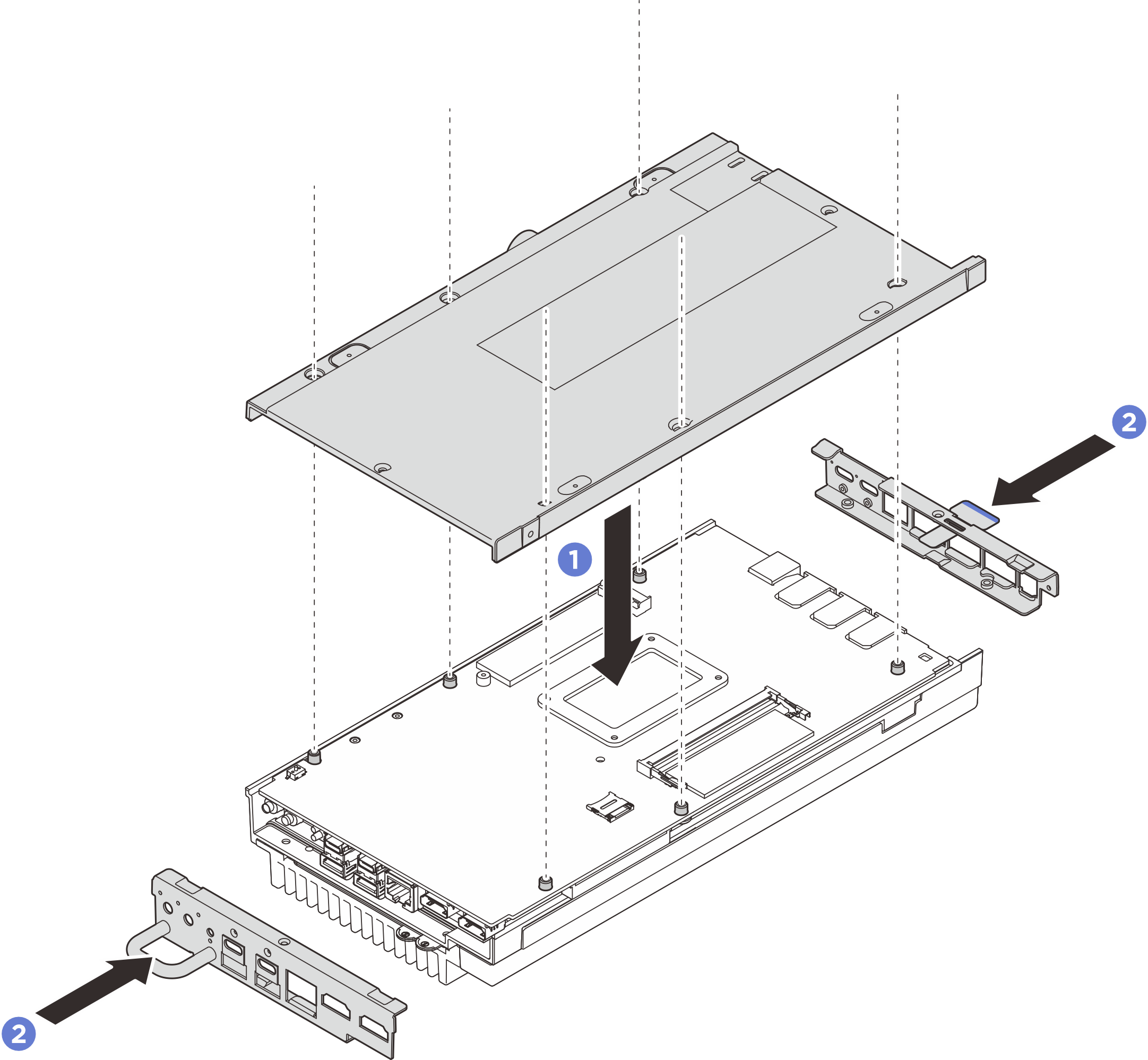
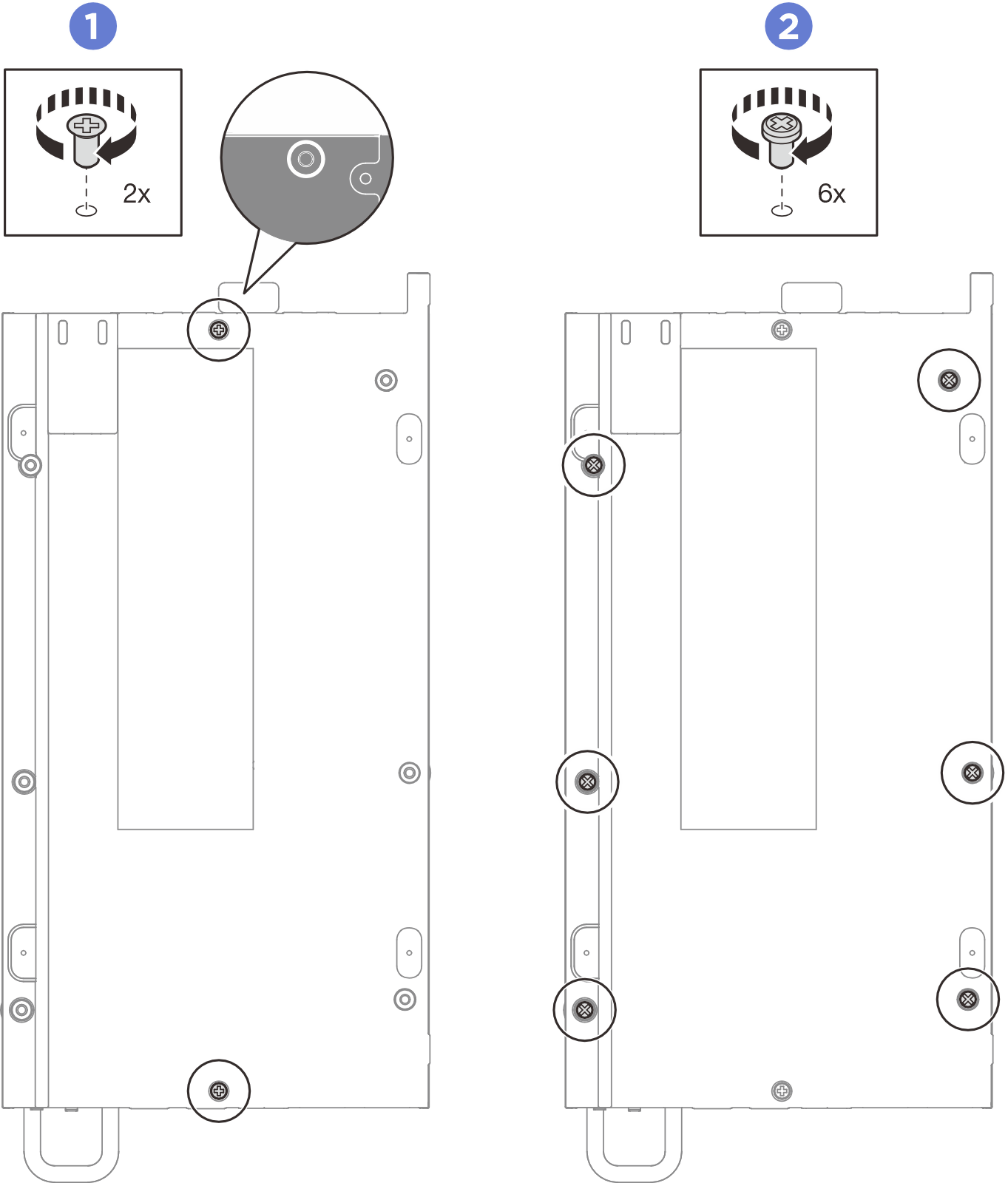
 在上蓋的短邊鎖上四個 1 號十字螺絲;然後,將節點的底面朝上放置。
在上蓋的短邊鎖上四個 1 號十字螺絲;然後,將節點的底面朝上放置。